Como duplicar páginas do WordPress, postagens, produtos WooCommerce
Publicados: 2022-09-15Muito bom conteúdo é necessário para SEO. Escrever posts de blog, landing pages, páginas de produtos e outros tipos de páginas pode levar muito tempo.
Portanto, a opção de duplicação no WordPress é um salva-vidas. Duplique o conteúdo, faça edições e pronto.
Como o WordPress ou WooCommerce padrão não oferece essa flexibilidade, você fica com plugins ou codificação para fazer o trabalho. Mas qual plugin selecionar?
Com este artigo, você aprenderá sobre alguns dos principais plugins do WordPress para duplicar páginas e postagens do WordPress; e como duplicar usando código e editor Gutenberg.
Como um bônus adicional, você também descobrirá um plugin que vai além da duplicação de páginas e posts. O plugin permite que você duplique produtos, pedidos, cupons e qualquer tipo de postagem do WordPress WooCommerce.
Aqui vamos nós.
Por que duplicar páginas e posts do WordPress?
Para qualquer site ou loja online, a duplicação de páginas pode economizar muito tempo e trabalho. A seguir estão alguns dos motivos mais comuns pelos quais pessoas e empresas produzem páginas e postagens duplicadas do WordPress:
- Use o mesmo layout ou estrutura de página da Web ao substituir o conteúdo.
- Faça backup de sua página ou poste a versão anterior.
- Use o mesmo conteúdo da página antiga, mas formate o layout de uma maneira diferente.
- Crie rapidamente páginas semelhantes e preencha o conteúdo nelas mais tarde.
- Aplique o mesmo design de página para suas páginas de produtos e assim por diante.
- Crie páginas de produtos semelhantes para variantes de produtos.
Em palavras simples, se você precisar de design ou conteúdo de página da Web semelhante/mesmo para suas novas páginas, as páginas e postagens duplicadas do WordPress são suas opções. Você poderá manter a posição do componente, arquivos de mídia e outras configurações dessa maneira.
Também é uma boa ideia empregar páginas duplicadas ao arquivar versões mais antigas de suas páginas, se você achar que elas serão relevantes no futuro.
Diferença entre duplicar uma página no WordPress e conteúdo duplicado
Antes de entrarmos nos detalhes, vale a pena esclarecer a diferença entre duplicar uma página e duplicar conteúdo no WordPress.
Conteúdo duplicado refere-se a quando a maior parte ou todo o material em uma das páginas do seu site é idêntico ao encontrado em qualquer outro lugar da web. Embora possa ser prejudicial, é improvável que um mecanismo de pesquisa o penalize imediatamente por isso.
Isso é diferente de 'conteúdo copiado', que é uma tentativa deliberada de 'jogar' os mecanismos de pesquisa para obter uma classificação mais alta. Porque está implícito que este é um ato intencional, as consequências são substancialmente mais duras.
Duplicar sua página, ao contrário de todos os mencionados acima, significa simplesmente replicar a formatação, estrutura, layout e conteúdo. O objetivo é usar essa página duplicada como base para uma nova, e usá-la para essa finalidade não acarreta penalidade de SEO.
Quatro maneiras de duplicar páginas e postagens do WordPress
É sua escolha se você quer brincar com o código ou usar os plugins. Sugerimos o uso de plugins para evitar problemas de codificação e economizar seu tempo. Os plugins também são gratuitos.
Você pode duplicar páginas e postar usando estas quatro maneiras:
- Habilite manualmente a clonagem por meio do código functions.php
- Copie e cole o código manualmente
- Usando editores – Classic e Gutenberg
- Usando páginas duplicadas do WordPress / plugins de postagens duplicadas do WordPress
Vamos entrar nos detalhes de cada um deles.
Habilite a clonagem por meio do código functions.php
Uma das maneiras manuais de clonar uma página ou postagem do WordPress é editar o código em seu arquivo functions.php. Isso pode parecer fácil, mas você precisa ser cauteloso e fazer um backup do seu site primeiro.
Para habilitar a clonagem de postagens, você precisará acessar seu arquivo functions.php e abri-lo para edição, usando o Secure File Transfer Protocol (FTP) ou qualquer outro método de sua preferência. Em seguida, você precisará adicionar o seguinte trecho de código ao final do arquivo:
/*
* Função para pós-duplicação. Duplicações aparecem como rascunhos. O usuário é redirecionado para a tela de edição
*/
function sa_duplicate_post_as_draft(){
global $wpdb;
if (! ( isset( $_GET['post']) || isset( $_POST['post']) || ( isset($_REQUEST['action']) && 'sa_duplicate_post_as_draft' == $_REQUEST['action ']))) {
wp_die('Nenhuma postagem para duplicar foi fornecida!');
}
/*
* Verificação Nonce
*/
if ( !isset( $_GET['duplicate_nonce'] ) || !wp_verify_nonce( $_GET['duplicate_nonce'], basename( __FILE__ ) ) )
Retorna;
/*
* obter o ID da postagem original
*/
$post_id = (isset($_GET['post']) ? absint( $_GET['post'] ) : absint( $_POST['post'] ) );
/*
* e todos os dados originais do post então
*/
$post = get_post( $post_id);
/*
* se você não quiser que o usuário atual seja o novo autor do post,
* então mude as próximas linhas para isso: $new_post_author = $post->post_author;
*/
$current_user = wp_get_current_user();
$new_post_author = $current_user->ID;
/*
* se existirem dados de postagem, crie a duplicata de postagem
*/
if (isset( $ postagem ) && $ postagem != null) {
/*
* nova matriz de dados de postagem
*/
$args = array(
'comment_status' => $post->comment_status,
'ping_status' => $post->ping_status,
'post_author' => $new_post_author,
'post_content' => $post->post_content,
'post_excerpt' => $post->post_excerpt,
'post_name' => $post->post_name,
'post_parent' => $post->post_parent,
'post_password' => $post->post_password,
'post_status' => 'rascunho',
'post_title' => $post->post_title,
'post_type' => $post->post_type,
'to_ping' => $post->to_ping,
'menu_order' => $post->menu_order
);
/*
* insira o post pela função wp_insert_post()
*/
$new_post_id = wp_insert_post( $args);
/*
* obter todos os termos de postagem atuais e configurá-los para o novo rascunho de postagem
*/
$taxonomias = get_object_taxonomias($post->post_type); // retorna array de nomes de taxonomia para tipo de postagem, ex array("category", "post_tag");
foreach ($taxonomias como $taxonomia) {
$post_terms = wp_get_object_terms($post_id, $taxonomy, array('fields' => 'slugs'));
wp_set_object_terms($new_post_id, $post_terms, $taxonomia, false);
}
/*
* duplicar todos os meta post apenas em duas consultas SQL
*/
$post_meta_infos = $wpdb->get_results("SELECT meta_key, meta_value FROM $wpdb->postmeta WHERE post_id=$post_id");
if (count($post_meta_infos)!=0) {
$sql_query = "INSERT INTO $wpdb->postmeta (post_id, meta_key, meta_value) ";
foreach ($post_meta_infos as $meta_info) {
$meta_key = $meta_info->meta_key;
if( $meta_key == '_wp_old_slug' ) continue;
$meta_value = adiciona barras($meta_info->meta_value);
$sql_query_sel[]= "SELECT $new_post_id, '$meta_key', '$meta_value'";
}
$sql_query.= implode(" UNION ALL ", $sql_query_sel);
$wpdb->consulta($sql_query);
}
/*
* finalmente, redirecione para a tela de edição de postagem para o novo rascunho
*/
wp_redirect( admin_url( 'post.php?action=edit&post=' . $new_post_id ) );
saída;
} senão {
wp_die('Falha na criação do post, não foi possível encontrar o post original: ' . $post_id);
}
}
add_action( 'admin_action_sa_duplicate_post_as_draft', 'sa_duplicate_post_as_draft' );
/*
* Adicione o link duplicado à lista de ações para post_row_actions
*/
function sa_duplicate_post_link( $actions, $post ) {
if (current_user_can('edit_posts')) {
$actions['duplicate'] = '<a href="' . wp_nonce_url('admin.php?action=sa_duplicate_post_as_draft&post=' . $post->ID, basename(__FILE__), 'duplicate_nonce' ). '" title=" Duplicar este item" rel="permalink">Duplicar</a>';
}
retornar $ ações;
}
add_filter( 'post_row_actions', 'sa_duplicate_post_link', 10, 2 );
Para habilitar a clonagem de páginas também, use o mesmo código, mas substitua a linha final por:
add_filter('page_row_actions', 'sa_duplicate_post_link', 10, 2); .
Depois disso, salve o arquivo e faça o upload novamente para o seu servidor. Em seguida, volte para o painel do WordPress. Um botão 'Duplicar' agora deve aparecer quando você passar o mouse sobre uma página ou postagem que deseja clonar.

Em seguida é outro método manual.
Copie e cole o código manualmente
Se você não quiser editar seu arquivo functions.php, poderá copiar e colar manualmente o código da página ou postagem que deseja duplicar. Para fazer isso, você precisará:
- Abra a página ou postagem que deseja duplicar.
- Clique no menu Mais ferramentas e opções.
- Selecione Editor de código.
- Copie o código da página ou postagem.
- Clique em Nova postagem ou Nova página.
- Na nova postagem ou página, abra o Editor de código e cole o código.
- Clique no menu Mais ferramentas e opções.
- Selecione Editor Visual.
A nova página ou postagem agora deve ser um clone da antiga.
Esse processo pode levar tempo se você fizer isso individualmente para cada página ou postagem que deseja duplicar. Para duplicar conteúdo em massa, isso não é recomendado.
Duplicar usando o editor Gutenberg e Classic
Se você está preocupado principalmente em duplicar o conteúdo/design de uma postagem ou página, pode ficar bem sem um plug-in, graças a alguns recursos de editor integrados.
No entanto, esse método apenas duplicará o conteúdo e o design. Você precisará recriar manualmente todos os metadados importantes, como título, categorias, tags, campos personalizados etc.
Duplicar posts/páginas usando o Gutenger (editor de blocos)
- Abra o editor da postagem ou página que você deseja duplicar.
- Clique no ícone de três pontos no canto superior direito para expandir o menu. Em seguida, escolha a opção Copiar todo o conteúdo.
- Agora, crie uma nova postagem ou página. Em seguida, clique no editor e cole o conteúdo. Você também pode:
- Use um atalho de teclado como Ctrl + V ou Cmd + V.
- Clique com o botão direito do mouse e escolha colar.
Você veria uma cópia exata do conteúdo original no editor. Ele conterá apenas o texto e nada mais. Certifique-se de adicionar manualmente o título, categorias, tags, etc.
Duplicar postagens/páginas usando o editor clássico
Você pode considerar esta opção como o método de 'força bruta'.
Abra suas páginas atuais e novas em guias separadas. Isso não é necessário, mas facilita o processo. Em seguida, basta copiar o conteúdo que deseja mover, alternar para a outra guia e colá-lo. É isso.
Duplicar usando plugins
A maior desvantagem dos métodos manuais é que eles não carregam nenhuma de suas configurações de SEO, metadados, slugs de permalink, taxonomias ou qualquer outra coisa além do conteúdo do corpo da sua página ou postagem.
Você terá que continuar alternando entre as guias para garantir que tudo seja copiado e colado corretamente.
O método manual não é tão ruim para um ou dois posts. Mas para fazer isso em massa, economizar tempo e reduzir erros humanos, você precisa mudar para os plugins.
Nós cobrimos os plugins gratuitos e pagos mais populares abaixo para você.
Cinco plugins populares de página duplicada e/ou postagem do WordPress
Postagem duplicada do Yoast
Este é o plug-in de página duplicada do WordPress mais popular, com mais de 4 milhões e mais de 450 avaliações de cinco estrelas.
Este plug-in permite que os proprietários de sites do WordPress clonem postagens de qualquer tipo ou as copiem para novos rascunhos para edição posterior. Há também uma tag de modelo, para que você possa usá-la para duplicação frequente de suas postagens/páginas a partir do front-end.

Principais recursos:
- Duplicar páginas e postagens como rascunhos.
- Faça duplicação em massa de páginas ou posts.
- Selecione quais elementos você deseja copiar.
- Determine quem de seus editores terá acesso ao recurso de duplicação.
- Edite seu conteúdo no WordPress, sem colocá-lo offline.
Preço: Gratuito
Baixe o plugin Yoast Duplicate Post
Plug-in de página duplicada
Outro plugin popular com mais de 2 milhões de instalações ativas e mais de 200 avaliações de cinco estrelas. Duplicate Page Plugin, como o próprio nome indica, permite que você crie páginas duplicadas, postagens e postagens personalizadas. Você pode clicar diretamente em duplicar para uma página e escolher o status da nova página como Rascunho, Público, Pendente ou Privado.
A maioria de seus recursos (como alterar o status da página, alterar o tipo de postagem para uma página clonada e redirecionamento) estão disponíveis apenas para usuários Pro.
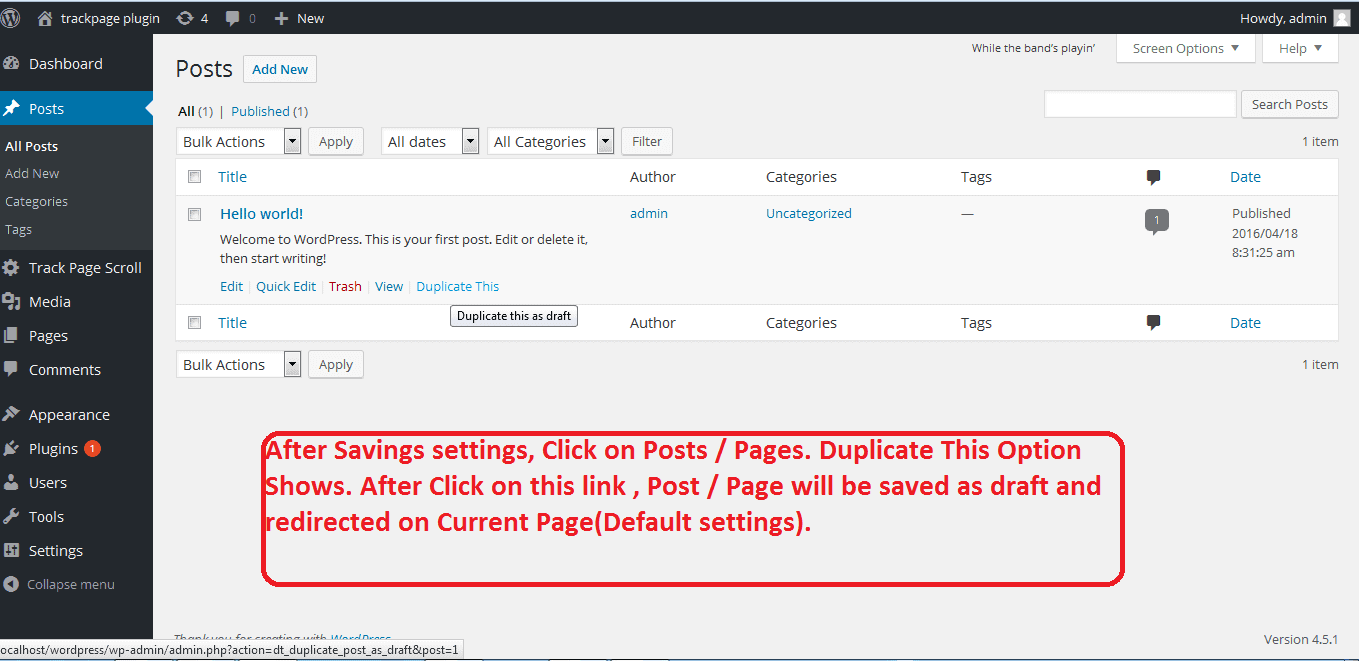
Principais recursos:
- Selecione onde mostrar o link da página duplicada – página de edição da postagem, linha do item na página de destino da postagem, sob o botão de postagem na barra de administração.
- Defina um prefixo e sufixo padrão para suas páginas duplicadas.
- Opção para selecionar um status de postagem duplicado.
- Defina restrições de acesso baseadas em função para páginas duplicadas.
- Opção para redirecionar após clicar no link clone.
Preço: Versão gratuita no WordPress.org, versão pro a partir de $ 15
Obter plug-in de página duplicada
Pós-duplicador
O Post Duplicator Plugin também é um plugin simples para criar páginas duplicadas. Tipos de postagem personalizados são suportados, juntamente com taxonomias personalizadas e campos personalizados.
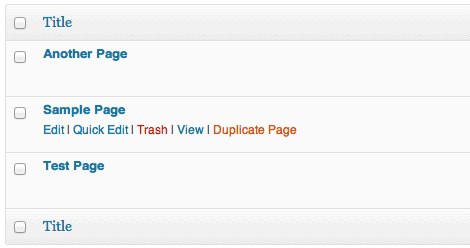
Este plugin destina-se simplesmente a duplicar rápida e facilmente um post. Basta passar o mouse sobre uma postagem na tela de edição e selecionar 'Duplicar {post_type}' para criar uma postagem duplicada.
Preço: Gratuito
Baixe o plugin Post Duplicator
Duplicar página e postagem
Com o plugin Duplicate Page e Post WordPress, você pode clonar qualquer uma de suas páginas ou postagens como Rascunho. Depois disso, você também pode atualizar o sufixo da postagem, redirecionar e o status da postagem para a página replicada usando este plugin WP.
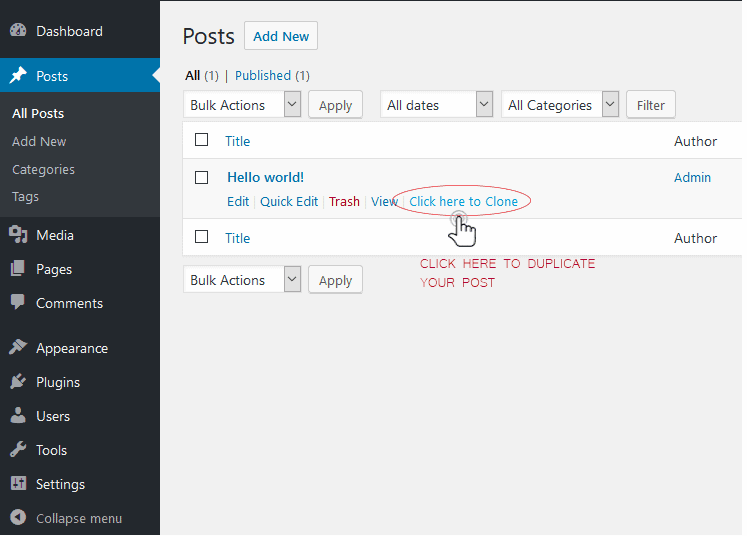
Principais recursos:
- Opção para selecionar o editor (Classic e Gutenberg).
- Opção para adicionar sufixo de postagem.
- Opção para adicionar texto personalizado para botão de link duplicado.
- Opção para redirecionar após clicar em Duplicar.
Preço: Gratuito
Baixe o plugin Duplicar Página e Postar
Smart Manager – Duplicar páginas do WordPress, posts, produtos WooCommerce
Os plugins mencionados acima estão limitados à duplicação. O Smart Manager, por outro lado, vai muito além disso.
Para qualquer site WordPress que esteja crescendo em termos de conteúdo e tráfego, o plugin Smart Manager pode ser uma bênção para os editores.
O plug-in mostra todos os seus dados de tipo de página/post/post personalizado em uma planilha do tipo Excel e permite que você edite e gerencie em um só lugar. Com o Smart Manager, sua equipe de operações e profissionais de marketing podem se concentrar nas tarefas principais, em vez de ficarem presos na criação de páginas e em outras tarefas triviais.
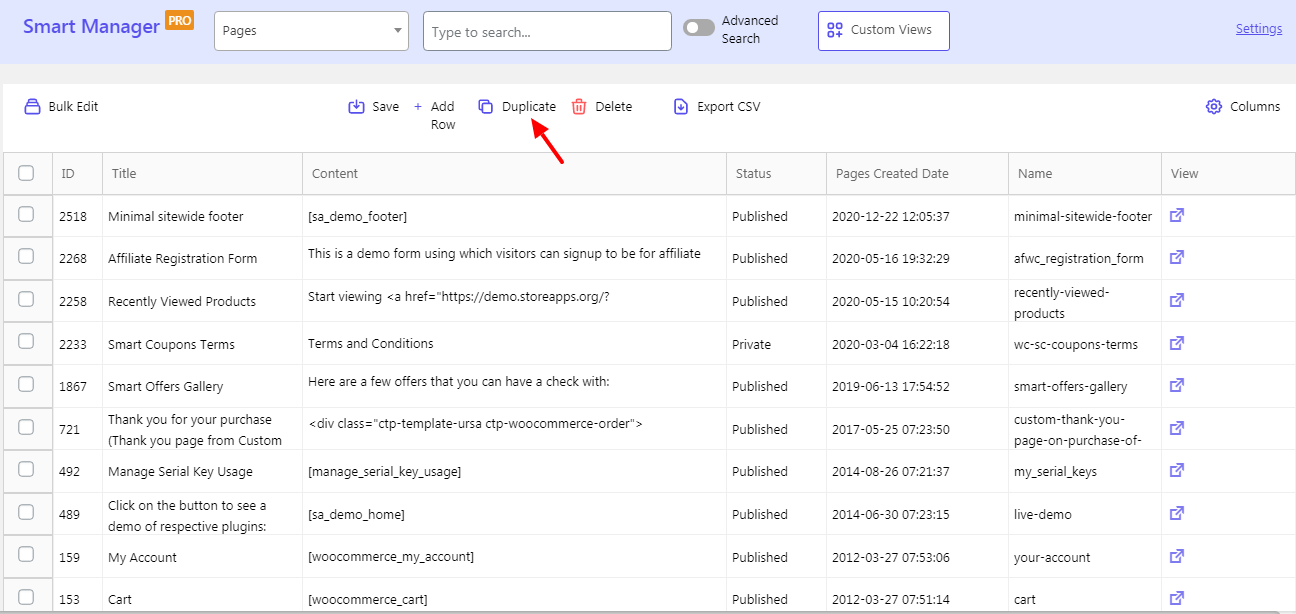
Benefícios de usar a duplicação do Smart Manager e outros recursos
- Post duplicado, página, qualquer tipo de postagem personalizado (pedido, cupons, produtos, mídia).
- Exporte quaisquer dados de tipo de postagem como CSV.
- Adicione / edite novos posts e páginas diretamente. Com a edição em linha permitida para seus dados, é muito conveniente atualizá-los. Você pode até usar comandos de copiar, colar e recortar enquanto estiver usando este plugin.
- Edição em massa ou atualização em massa de todos os campos principais do WordPress.
- Edição em massa de status de postagem, categorias de postagem, data de postagem, status de SEO etc.
- Crie várias postagens de uma só vez
- Duplique e edite rapidamente produtos, pedidos, cupons, páginas, usuários e muito mais.
- Edite dados de qualquer campo ou campos de SEO de seus posts/páginas sem abri-los.
- Duplicação e exportação mais simples (um por um, bem como em massa)
- Exclua páginas, postagens, tipos de postagem personalizados ou seus dados um por um ou em massa.
- Atualize 'Imagens da Galeria de Produtos, Imagens em Destaque' diretamente.
- Crie visualizações personalizadas para postagens e páginas. Como uma visão que consiste apenas em campos relacionados a SEO.
- Edite centenas de posts sem recarregar a página.
Obtenha o plug-in do Gerenciador Inteligente
Como duplicar páginas e posts no WordPress com o Smart Manager?
Para editar postagens, páginas ou tipos de postagem personalizados no WordPress usando o plug-in Smart Manager, siga estas etapas:
- Selecione qualquer painel – Páginas, Produtos, Postagens… usando o menu suspenso na parte superior da página.
- Procure a página a ser clonada ou duplicada. Você pode pesquisar uma frase ou ID de página usando a barra de pesquisa.
- Selecione a(s) página(s).
- Para executar a duplicação, passe o mouse em
Duplicatee clique em Registros selecionados. Você também pode executar a duplicação completa do seu site clicando emEntire Store.
Esta ação duplicará postagens, meta de postagem, taxonomias relacionadas e todos os outros dados nos itens selecionados para você. Portanto, se você usar o plug-in Smart Manager, poderá reter facilmente seus campos e dados de SEO ao clonar uma página.
Depois disso, você pode editar os dados usando as linhas listadas à sua frente.
Os campos e recursos personalizáveis para pedidos, itens, cupons e tipos de postagem personalizados são consideravelmente mais extensos (em contagem).
Experimente a demonstração ao vivo
Gerencie campos de SEO do Yoast, RankMath e outros campos com o Smart Manager
O Smart Manager Plugin é compatível com vários plugins SEO e WooCommerce. Você pode gerenciar facilmente os campos de SEO do RankMath ou Yoast em sua página/post no Smart Manager.
Aqui está o que você pode fazer:
- Evite palavras-chave semelhantes várias vezes
- Redirecione postagens de blog com baixa conversão de um só lugar
- Exporte campos de SEO como CSV e compare o desempenho
- Permitir que o mecanismo de pesquisa siga os links
- Postagens sem desempenho do Noindex em massa
Saiba mais sobre isso aqui
Conclusão
Adicionar manualmente páginas ou posts do WordPress a um site é certamente uma tarefa demorada. Quando você precisa clonar tipos de postagem em massa, isso se torna assustador. Portanto, seja esperto e use um plugin confiável para esse fim.
Escolha qualquer um dos plugins para duplicação mencionados acima e ele fará o trabalho desejado para você. No entanto, se você deseja uma solução completa que lida com duplicação e gerenciamento de loja com mais rapidez e facilidade, o Smart Manager da StoreApps deve ser sua escolha, sem dúvida.
Obtenha o plug-in do Gerenciador Inteligente
